הוסף מצב בטוח לתפריט האתחול ב-Windows 10 ו-Windows 8
עם Windows 8, מיקרוסופט ביצעה שינויים בחוויית האתחול. ה טוען אתחול פשוט מבוסס טקסט מוסתר כעת כברירת מחדל ומקומו, יש ממשק משתמש גרפי ידידותי למגע עם אייקונים וטקסט. גם לווינדוס 10 יש את זה. למרות שהוא עשיר יותר מבחינה תפקודית, ממשק המשתמש גם מסורבל מאוד לניווט ודורש טעינת רכיבי מערכת הפעלה רבים לפני שתראה את תפריט האתחול של ה-GUI. לשם השוואה, טוען האתחול הקלאסי ב-Windows 7 היה מהיר במיוחד ונתן לך את כל האפשרויות הקשורות לפתרון הבעיות וההפעלה במסך בודד. לדוגמה, אם אתה צריך לאתחל למצב בטוח של Windows, עליך לטעון תחילה את ממשק האתחול הגרפי הזה ולאחר מכן לבחור במצב בטוח. היום, נראה כיצד להוסיף את אפשרות המצב הבטוח ישירות לטוען האתחול החדש על המסך שבו תקבלו את אפשרויות מערכת ההפעלה.
פרסומת
כל שעלינו לעשות הוא לשכפל את אפשרויות האתחול הנוכחיות של מערכת ההפעלה ולשנות אותן כדי להפעיל את מערכת ההפעלה במצב בטוח. זה מאוד קל לעשות. נשתמש רק בכלי bcdedit המובנה.
- פתח א שורת פקודה מוגבהת.
- הקלד את הפקודה הבאה:
bcdedit /copy {current} /d "מצב בטוח של Windows 10"זה יפיק את הפלט הבא:
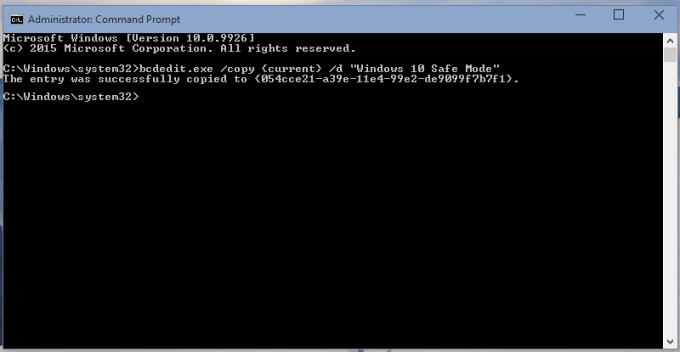
פקודה זו משבטת את אפשרויות האתחול הנוכחיות של מערכת ההפעלה לערך אתחול חדש בשם "מצב בטוח של Windows 10". - בפלט bcdedit, שים לב לערך {guid}. העתק אותו והדבק את הפקודה הבאה:
bcdedit /set {guid} בטוח אתחול מינימליהחלף את המדריך בערך המדריך האמיתי שלך, למשל:

- אם ברצונך להוסיף מצב בטוח עם תמיכה ברשת, העתק שוב את אפשרויות האתחול הנוכחיות של מערכת ההפעלה:
bcdedit /copy {current} /d "מצב בטוח של Windows 10 עם תמיכה ברשת"זה גם ייצור מדריך חדש בפלט.
כעת שנה אותו באופן הבא, השתמש במדריך התמיכה ברשת במקום בחלק {guid}:bcdedit /set {guid} רשת safeboot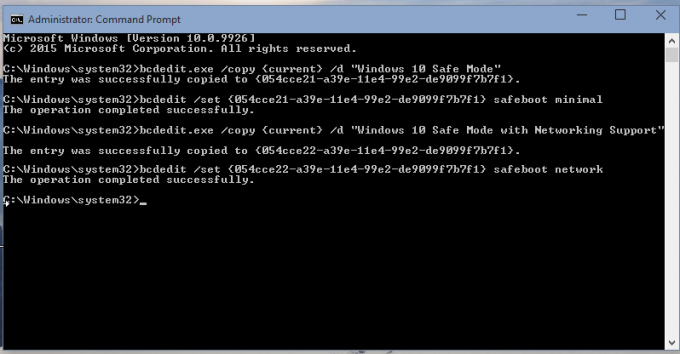
- אם אתה צריך להוסיף את הפריט "מצב בטוח (שורת פקודה)", הפעל את הפקודות הבאות:
- צור שוב שיא אתחול חדש:bcdedit /copy {current} /d "מצב בטוח של Windows 10 (שורת פקודה)"שימו לב לערך {guid} בפלט.
- שנה אותו כך שיפעל במצב בטוח באמצעות המדריך למעלה:bcdedit /set {guid} בטוח אתחול מינימלי- לבסוף, הפוך אותו להשתמש בשורת הפקודה במקום במעטפת האקספלורר:
bcdedit /set {guid} safebootalternateshell כן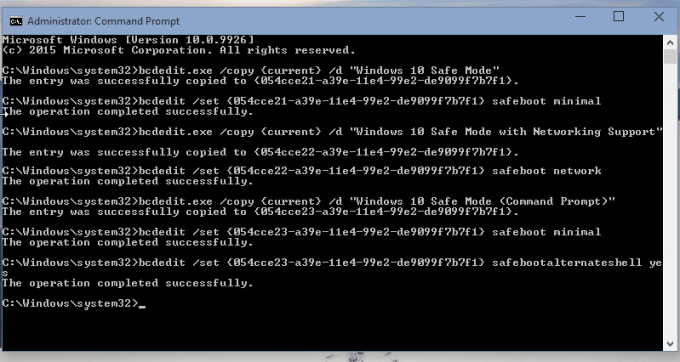
כעת הפעל מחדש את המחשב ובדוק את האפשרויות החדשות הזמינות בתפריט האתחול:
זהו זה.

